[5 Möglichkeiten] Wie nimmt man Sims 4 auf? Halten Sie jetzt Ihre Geschichten fest!
Ein lustiger Sim-Moment oder ein atemberaubendes Bauwerk, das du zeigen möchtest – ein einfacher Screenshot reicht dafür nicht aus. Um diese Momente teilen zu können, musst du wissen, wie man Sims 4 aufzeichnet! Ob du davon träumst, ein SimTuber zu werden oder einfach nur gerne Gameplay-Clips anschaust – wie geht man dabei vor? Dieser Beitrag zeigt fünf einfache Möglichkeiten, Bauwerke in Die Sims 4 aufzuzeichnen, damit du jeden unvergesslichen Moment festhältst. Teile diese epischen Geschichten noch heute!
Guide-Liste
So nehmen Sie Sims 4 mit dem integrierten Rekorder auf So zeichnen Sie das Sims 4-Gameplay mit dem AnyRec Screen Recorder auf So nehmen Sie den Bildschirm von Sims 4 mit OBS auf So zeichnen Sie das Gameplay in Sims 4 mit Game Bar auf So nehmen Sie Sims-Videospiele auf Konsolen (PS4/PS5 und Xbox) auf| Methode | Plattform | Benutzerfreundlichkeit | Anpassung | Vorteil |
| Integrierter Sims 4-Recorder | In-Game-Funktion | Einfach | Sehr begrenzt | • Einfach zu verwenden. • Hat geringe Auswirkungen auf die Leistung. • Keine zusätzliche Software erforderlich. |
| AnyRec Screen Recorder | Windows, Mac | Sehr einfach | Jawohl | • Hochwertige Aufnahmen. • Unterstützt Webcam, Audio und Bildschirmaufnahme einzeln oder gleichzeitig. • Kann Aufnahmen planen. |
| OBS Studio | Windows, Mac, Linux | Mäßig | Jawohl | • Es ist kostenlos und Open Source. • Perfekt zum Streamen und Aufnehmen. • Hochgradig anpassbar. |
| Spielleiste | Windows | Einfach | Begrenzt | • Direkt in Windows integriert. • Geringer Ressourcenverbrauch. |
| Konsole (PS4/PS5/Xbox) | Konsole | Einfach | Begrenzt | • Eine integrierte Aufnahmefunktion. • Keine zusätzliche Software erforderlich. • Unterstützt einfaches Teilen in sozialen Medien. |
So nehmen Sie Sims 4 mit dem integrierten Rekorder auf
Die Sims 4 verfügt über eine integrierte Videoaufnahmefunktion, mit der du Gameplay-Momente ohne Drittanbieter-Software festhalten kannst. Für besondere Ereignisse im Spiel oder einfach zum Teilen der Sims 4-Highlights mit Freunden ist dieser integrierte Rekorder eine praktische Option für schnelle Aufnahmen.
Schritt 1. Öffnen Sie Die Sims 4 und gehen Sie zu den „Spieloptionen“ oder navigieren Sie zum Abschnitt „Videoaufnahme“. Hier finden Sie die Option „Bildschirmaufnahme“.
Schritt 2. Wählen Sie die gewünschten Einstellungen für Video- und Audioqualität. Drücken Sie anschließend die Tabulatortaste, um in den Kameramodus zu wechseln. In diesem Modus können Sie die Kamera mit den Tasten „W“, „A“, „S“ und „D“ bewegen, um den perfekten Winkel zu finden, oder die Bildschirmsteuerung verwenden.
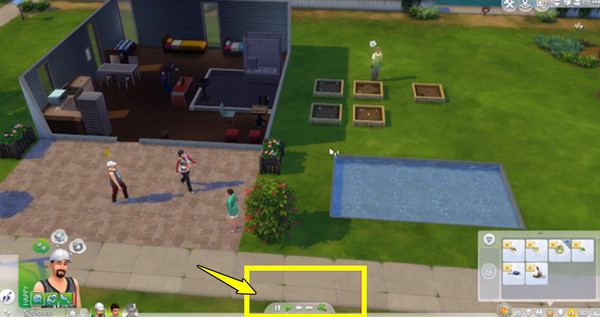
Schritt 3. Um bestimmte Kamerapositionen zu speichern, drücken Sie die Zifferntasten von „5 bis 9“. Wenn Sie bereit sind, mit der Aufnahme zu beginnen, drücken Sie die Taste „V“ auf Ihrer Tastatur.
Schritt 4. Nachdem du deinen Sims 4-Moment aufgenommen hast, drücke erneut die Taste „V“, um die Aufnahme zu beenden. Dein Video wird in deinem Sims 4-Videoordner gespeichert und kann abgespielt, bearbeitet und anschließend geteilt werden!
So zeichnen Sie das Sims 4-Gameplay mit dem AnyRec Screen Recorder auf
Wenn Sie hin und her suchen und nach einer reibungslosen, qualitativ hochwertigen Möglichkeit suchen, Die Sims 4 ohne Verzögerung aufzunehmen, AnyRec Screen Recorder ist eine großartige Lösung! Im Gegensatz zum eingeschränkten integrierten Rekorder, der die Qualität reduzieren und die Bildrate begrenzen kann, bietet AnyRec Screen Recorder einen speziellen Game Recorder, mit dem Sie jedes Gameplay klar und deutlich mit voller Kontrolle aufzeichnen können. Sie können Ihren Mikrofonton für Sprachkommentare und Ihre Webcam für Ihre Reaktionen hinzufügen! Ob Sie Tutorials erstellen oder Story-Momente teilen möchten – mit AnyRec Screen Recorder können Sie Sims 4 ganz einfach aufnehmen, ohne Kompromisse bei Leistung und Qualität einzugehen.

Die Hardwarebeschleunigung sorgt für eine verzögerungsfreie Sims 4-Aufnahme während des schnellen Gameplays.
Mit benutzerdefinierten Hotkeys können Sie die Aufnahme ganz einfach starten, anhalten oder stoppen.
Ermöglicht Ihnen, Screenshots von Sims 4 zu machen, Anmerkungen hinzuzufügen und die Audiopegel in Echtzeit anzupassen.
Mit dem integrierten Vorschau-Player können Sie Ihre Videos vor dem Speichern zuschneiden und ansehen.
Sicherer Download
Sicherer Download
Schritt 1. Starten Sie den AnyRec Screen Recorder auf Ihrem Computer. Wählen Sie im Hauptbildschirm die Option "Game Recorder" aus dem Dropdown-Menü für den Aufnahmemodus, um mit der Aufnahme von Sims 4 zu beginnen.
Schritt 2. Klicken Sie im Game Recorder-Bereich auf „Spiel auswählen“, um die Liste der laufenden Apps zu öffnen. Wählen Sie im Menü das Fenster „Die Sims 4“ und klicken Sie auf „OK“.

Sie können zunächst zu „Einstellungen“ gehen, um die Ausgabeauflösung, das Format, die Bildrate und mehr anzupassen, bevor Sie fortfahren.

Schritt 3. Um den Sound im Spiel aufzunehmen, aktivieren Sie bitte „Systemsound“. Wenn Sie Ihre Stimme einbeziehen möchten, aktivieren Sie zusätzlich „Mikrofon“. Für Face-Cam-Overlays aktivieren Sie „Webcam“.
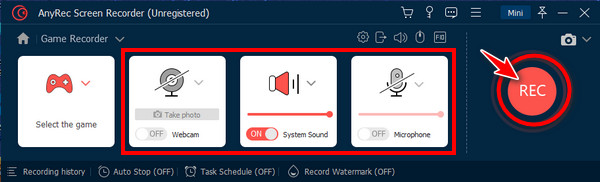
Schritt 4. Sobald alles eingestellt ist, klicke zum Starten auf die Schaltfläche „REC“ (Strg + Alt + R). Klicke anschließend auf „Stopp“. Du gelangst zum Vorschaufenster, wo du die Sims 4-Aufnahme zuschneiden kannst, bevor du auf „Fertig“ klickst.
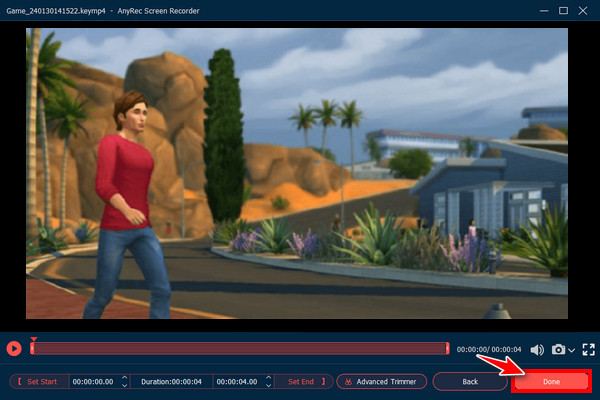
So nehmen Sie den Bildschirm von Sims 4 mit OBS auf
Für Spieler, die mehr Kontrolle über die Aufzeichnung ihres Sims 4-Gameplays wünschen, ist OBS Studio eine hervorragende Option. Diese kostenlose Open-Source-Software wird häufig von Gamern sowohl für Aufnahmen als auch für Live-Streaming verwendet. Obwohl OBS mit leistungsstarken Funktionen ausgestattet ist, kann es für Anfänger etwas überwältigend sein. Hier sind die Schritte zur Verwendung von OBS als kostenloser Sims 4-Game-Recorder.
Schritt 1. Öffne Die Sims 4 und stelle sicher, dass das Spiel im Fenster- oder Vollbildmodus läuft. Starte OBS, klicke im Bereich „Quellen“ auf „Hinzufügen“ und wähle die Option „Spielaufnahme“.
Schritt 2. Wählen Sie anschließend "Spezifisches Fenster erfassen" und wählen Sie Die Sims 4 aus der Fensterliste. Sie können das gesamte Steam-Gameplay aufzeichnen mit OBS. Vergessen Sie nicht, die Einstellungen (Auflösung, Format usw.) durch Klicken auf die Schaltfläche „Einstellungen“ anzupassen.
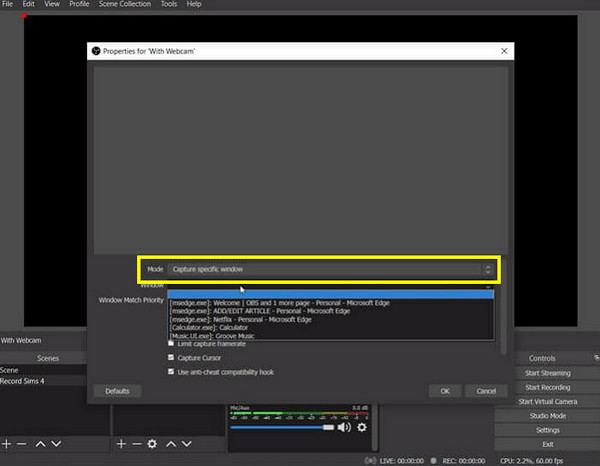
Schritt 3. Gehen Sie für Ihr Audio-Setup zurück zu „Quellen“, klicken Sie auf die Schaltfläche „Hinzufügen“ und wählen Sie „Audio Input Capture“ (Mikrofon) oder „Audio Output Capture“ (In-Game-Sound).
Schritt 4. Klicken Sie anschließend auf „Aufnahme starten“, um Ihr Sims-Gameplay aufzunehmen. Klicken Sie anschließend zum Abschluss auf „Aufnahme beenden“. Ihr Filmmaterial wird dann im angegebenen Ordner gespeichert.

So zeichnen Sie das Gameplay in Sims 4 mit Game Bar auf
Die Xbox Game Bar ist ein weiterer integrierter Rekorder, diesmal jedoch für Windows-Systeme, was sie zu einer praktischen Wahl für Spieler macht, die Die Sims 4 schnell aufzeichnen möchten. Sie ist benutzerfreundlich, systemfreundlich und läuft gut, um Spielmomente festzuhalten. |
Schritt 1. Starte Die Sims 4 auf deinem Computer. Drücke die Tasten "Windows + G", um die Spielleiste zu öffnen. Bestätige dies mit einem Klick auf "Ja, das ist ein Spiel".
Schritt 2. Sie können die Aufnahmeeinstellungen anpassen, indem Sie vor dem Start auf die Schaltfläche „Einstellungen“ (Zahnradsymbol) klicken. Sobald Sie fertig sind, klicken Sie auf die Schaltfläche „Aufnehmen“.

Schritt 3. Sobald Sie die Aufnahme beendet haben, klicken Sie auf die Schaltfläche „Stopp“ oder drücken Sie die Tastenkombination „Windows + Alt + R“. Ihr Video finden Sie im Ordner „Videos“ im Ordner „Aufnahmen“.
So nehmen Sie Sims-Videospiele auf Konsolen (PS4/PS5 und Xbox) auf
Wenn du Sims 4 auf einer Konsole spielst, kannst du das Gameplay mit dem integrierten Rekorder jedes Systems schnell aufzeichnen. Mit PlayStation und Xbox kannst du deine schönsten Momente ganz ohne Software speichern und teilen.
Um zu erfahren, wie Sie das Sims 4-Gameplay auf Konsolen aufzeichnen, finden Sie unten die vollständigen Schritte für PlayStation- und Xbox-Benutzer:
Wie nimmt man Sims 4 auf PlayStation auf?
Schritt 1. Öffne Die Sims 4 und spiele wie gewohnt. Drücke auf der PS5 die „Erstellen“-Taste; auf der PS4 die „Teilen“-Taste auf deinem Controller. Dadurch öffnet sich das Aufnahme- und Screenshot-Menü.

Schritt 2. Wählen Sie anschließend im Menü „Neue Aufnahme starten“, um die Videoaufnahme zu starten. Alternativ können Sie „Letztes Gameplay speichern“ wählen, um das letzte Gameplay zu speichern. letzten paar Minuten des Spiels.
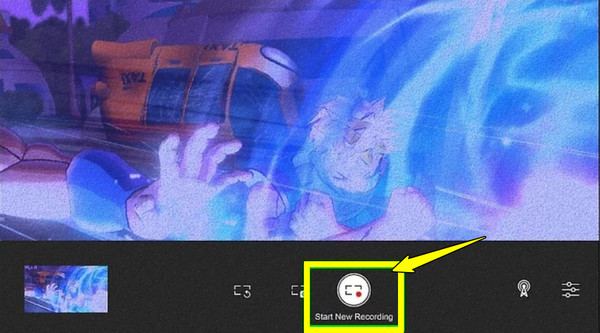
Schritt 3. Zum Abschluss drückst du erneut die Schaltfläche „Erstellen/Teilen“ und wählst „Aufnahme beenden“. Das aufgezeichnete Sims 4-Gameplay wird in deiner Medienbibliothek gespeichert.
Wie nimmt man Sims 4 auf Xbox auf?
Schritt 1. Spiele Sims 4 auf deiner Xbox-Konsole. Drücke die "Xbox"-Taste auf deinem Controller, um das Guide-Menü aufzurufen. Du kannst auch wählen, Nehmen Sie den Party-Chat auf der Xbox auf.
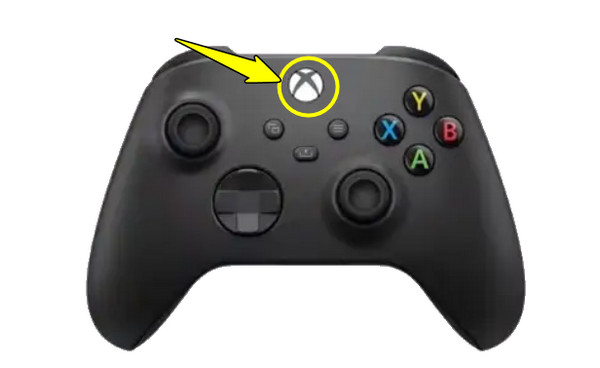
Schritt 2. Drücken Sie dort „X“, um die letzten 30 Sekunden des aktuellen Spiels zu speichern. Oder wählen Sie „Aufnahme starten“ auf der Registerkarte „Aufnehmen und teilen“, um den genauen Moment aufzuzeichnen.
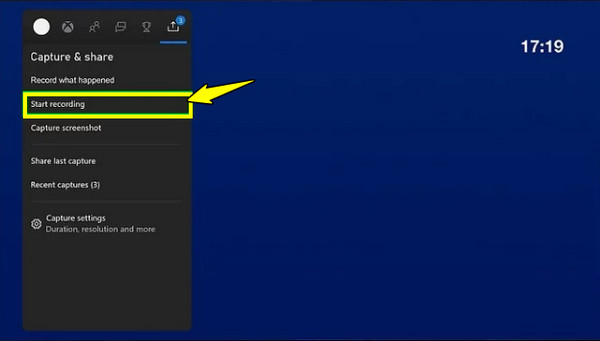
Schritt 3. Um die Aufnahme zu beenden, drücke erneut die „Xbox“-Taste und wähle „Aufnahme beenden“. Deine Sims 4-Clips werden im Ordner „Captures“ gespeichert.
Abschluss
Aufnehmen ist eine unterhaltsame und kreative Möglichkeit, unvergessliche Sims-Momente mit anderen zu teilen! Egal, ob Sie die integrierte Aufnahmefunktion, die Spielleiste, ein erweitertes Tool wie OBS oder Sims auf der Konsole verwenden – alle Funktionen eignen sich perfekt, um Sims 4 aufzunehmen! Wenn Sie jedoch die perfekte Balance zwischen beidem suchen, ist AnyRec Screen Recorder die beste Wahl. Mit diesem Tool gewährleisten Sie eine reibungslose Aufnahme ohne Verzögerungen mit Optionen wie Webcam-Overlay, Systemsound und Audiokommentar – und das alles ohne komplexe Einrichtung. Probieren Sie es jetzt aus und halten Sie Ihre Sims-Welt fest!
Sicherer Download
Sicherer Download
